-
某居酒屋で戦隊系の俳優さんに遭遇。
こちらは子供連れだったのだけれど、息子は恥ずかしがって知らんぷり。
まあ、大騒ぎされるよりは良いけど。
12/11 (Sat) 20:44:47 -
買ってすぐの受信機に表示される NHK BS メッセージ、電話が混んでいたので Web で申し込んだら処理完了で即「メッセージ消去信号を送出しました」とのこと。
とりあえずメッセージを消して、登録内容に問題があれば後日確認という処理っぽい。
どこまでちゃんとチェックしてるんだか。
12/11 (Sat) 10:01:29 -
「グランツーリスモ5」の PS3 同梱パックとか初回生産限定版とか売り切れちゃったのかな。
また PS3 を買うきっかけを失った気がする。
12/10 (Fri) 19:52:14 -
「じゅりょう」を変換して「重量」と出た。
打ち間違えたかと思い、かなに戻したらやはり「じゅりょう」と打っていた。
正直この手のオートコレクト系機能は「おせっかいするな」と思う場面の方が圧倒的に多い。
12/08 (Wed) 20:53:20 -
小学校にもだいぶ慣れた息子は屁理屈が得意になり、油断していると頭に血が上ってしまう。
やたら寛容なのもどうかと思うが、親として次の段階に進歩しなければならないようだ。うーむ。
12/07 (Tue) 21:37:06 -
ブログ更新:「5年間の進化 + 格の違い (EOS 60D ファーストインプレッション)」 https://hetarena.com/archives/453
12/07 (Tue) 01:42:21 -
@kunisakie コメントありがとうございます。
私自身ミックスは初心者なので素材つきの記事はとても役に立ちました。
できれば多くの完成トラックを聞きたいものです。
今後も実践的な特集を期待しています。
12/06 (Mon) 21:21:10 -
@whitelily112 おーっ、どこかで聞いたフレーズ。
「お客様もうこれで勘弁してください!」と祈りながら使うのですよね。
すみません、ツボに来たので反応してしまいました。
12/06 (Mon) 20:58:55 -
ブログ記事更新:「サンレコ「初めての『ミックス・ダウン』集中講座」を Cubase 5 でやってみる」
https://hetarena.com/archives/452
12/05 (Sun) 01:40:06
5年間の進化 + 格の違い (EOS 60D ファーストインプレッション)
「EOS Kiss Digital N ダブルズームキット」は私が初めて買った一眼レフカメラでした。 以降 5年間、Kiss Digital N 使ってきたのですが、今回思い切って EOS 60D を買ってしまいました。 まだ 60D を手に入れてから間もないのですが、使ってみての感想などを書いてみようと思います。
まあ、Kiss Digital N と比べると「全部良い (そもそも比べるな!)」って話になっちゃうのですが、私にとってインパクトがあったところと恐らく 60D の購入を検討している方々にとって興味があるところを中心に書いてみます。 見出しの下線は 50D と比べて進化/劣化 (?) している部分です。
動画撮影
まず一番の大きな変化と言えば、動画撮影機能がついたことではないでしょうか。 ただ、実際に使ってみるとデジ一での動画撮影に慣れるまでには多少時間が必要ですし、カメラの機能自体もまだまだ進化の余地があると感じます。
とりあえず使ってみて。 AF だと露出やフォーカスが急に変化する可能性があり、動作音が録音されたりもするので、MF 中心に撮ることになると思います。 手ブレ補正についてはシャッターボタン半押しでなくても常時オンとなりますが、こちらも音が気になるので外部マイクが欲しくなるかも。
ライブビュー撮影&バリアングル液晶モニター
やはり背面液晶モニタを使って撮影したくなる場面はある (例えば静物小物) ので、ライブビュー撮影可のボディになったのは素直に嬉しいですし、バリアングルになったのも意義があると感じています。 (なんてったって、「自分撮り」ができます。ってしないか…)
それと単純なことですが、サイズがかなり大きくなったので感動しています。
下の写真は 60D (左: ワイド 3.0型) と Kiss Digital N (1.8型) のモニターサイズの比較です。
笑っちゃうほど違いますよね。

DIGIC 4
Kiss Digital N の DIGIC II から DIGIC 4 と変わり、画素数は約 800万画素 -> 約 1800万画素と大きく変わっています。 正直 1800万画素も要らない気がするので、M-RAW での撮影が自分の標準になりそうです。
画素数よりもインパクトがあったのが ISO感度 100~6400 なった点と感度自動設定が可能になったところです。 Kiss Digital N の ISO 800 ぐらいの感覚で 60D の ISO 3200 や 6400 が使えます。 加えて ISO オートでの撮影はお気楽です。
センサークリーニング機構
「EOSインテグレイテッドクリーニングシステム」が登場して 4年経ちますが、我が家もやっとセルフクリーニング機能つきカメラになりました。 これでセンサークリーニングのためにわざわざサービスセンターまで出向く必要がなくなるのでしょう。 そう言えばいつの間にかセンサークリーニングは有料化されていたのですね。
全点クロスの 9点測距
Kiss Digital N では唯一のクロスセンサーである真ん中の AFフレーム (測距点) を選択して使うことが多かったのですが、特に AIサーボ使用時は AFフレーム自動選択でないと辛いものがありました。 60D では測距点数も増えたのでまずは AFフレーム自動選択中心に使ってみようと思っています。
ファインダーが大きくなった
Kiss Digital N に比べるとファインダーが大きくなり、とても見やすくなりました。 Kiss Digital N では MF で撮る気にはなりませんでしたが、60D ならば MF も可能な気がしています。 フルタイムマニュアルフォーカス可能な SIGMA 30mm F1.4 EX DC HSM を付けたときは親指 AF も試してみようと思います。
電子水準器
無いよりはあった方が良いとは思いますが、どうせなら縦位置でも使えるようにして欲しいところです。 あまり使わないような予感がします。
シャッター音
今のところ、60D で唯一気に入らないのがシャッター音です。 「パタン」という感じで Kiss Digital N に比べて鋭さがなく、力が抜けてしまうような気がします。
と思って Web を検索すると結構好評のようなので、この部分は主観によるということですね。
操作系の変更
10D系を使ってこなかったので全く気になりません。 今のところ使いにくいとも思いません。
プラボディに変更
50D からスペックダウンと見る向きが多いですが、私は軽くなって手を出しやすくなったと思いました。 それとカラーが Kiss Digital N のシルバーからブラックに変わったので見た目にも脱初心者っぽくって良いです。 Kiss と比べちゃいけないのでしょうが、グリップは持ちやすくなっていい感じです。
連続撮影速度
EOS Kiss Digital N の最高約 3コマ/秒から増えて喜んでいるのですが、50D の約 6.3コマ/秒からは減って約 5.3コマ/秒になった 60D です。 1800万画素×5.3≒1510万画素×6.3 なのでバスを流れるデータのスループットは同程度で画素数が上がった分コマ数が減ったということなのでしょう。 この差がどれだけ意味があるかは人によって違うと思いますが、連写する場面は子供の運動会ぐらいしか思いつかない私には 5.3コマ/秒で十分です。 とはいえ 6.3コマ/秒のカメラが既に手元にあったらやはり気にしちゃうでしょうね。
連続撮影枚数も私は RAW の約 16枚で足りちゃいます。
記録メディアの変更
記録メディアが CF カードから SD カードに変更となりましたが、実際のところ動画撮影が可能となった時点でメディアの追加購入が必要となる場合が多いのではないでしょうか? 私も手持ちカードの最大は 2GB で、例え CF のスロットがあったとしても買い直しだったと思います。 どうせ買い直すなら CF より安価な SD の方が嬉しいですね。
ちなみに動画は Class 6 以上のカードを使用するようマニュアルに記載されています。 Class 10 にも対応しているので、どうせ買うならと思い Class 10 の 8GB カードを購入して使っています。
AF マイクロアジャストメント機能がない
もちろん調整できるにこしたことはないですが、本来は調整不要な精度の AF であれば済む話なので、この機能を外したメーカーの意図を聞いてみたいところではあります。 「個別に調整するなんて面倒くさい」と思ってしまう私にとってはあまり気にならない部分です。
シンクロ端子がない
これも (恐らく将来に渡って) 使う機会がないのでどうでも良いです。
全般
というわけで 60D は私のような「Kiss で買い換えるのはどうかと思うけど、これまでの 10D系に手を出すほどには気合が入っていない」という層にピッタリです。 そのセグメントにどれだけのボリュームがあるのかはわかりませんが、メーカーの狙いもそういうことでしょう。
ハイエンドアマチュア (およびそこを目指す人) は素直に 7D に行くのが良いと思います。 今回の 50D から 60D へのモデルチェンジでそれは明確になっていると感じます。
発売開始直後の実売価格が 7D 並みかそれ以上となっていた点については理解に苦しみますが、現状の 60D の価格はそんな位置づけにふさわしくなっています。 ボディが6万円台であれば Kiss からの買い替えだけでなく、最初の 1台としても十分検討の対象になると思います。 というかメカ好き男性ならば Kiss よりも 60D から入る方をお勧めしたいです。 女性にはプラボディと言えど重いかも知れません。
キャンペーンについて
現在「プレミアムボックスプレゼント」キャンペーンが実施されています。
今月初めは Amazon ではプレミアムボックスは「取り扱いできません」の状態だったのですが、また在庫が入ったようです。
既にカメラバッグを持っている人にはどうでも良いかも知れませんが、スマイルフォトバッグIIIのつくりは景品の割には良いです。
また、ついつい自分の買ったカメラの記事は読みたくなってしまうので、ガイドブックがついてくるというのも嬉しいです。
私の場合は日本カメラの「キヤノン EOS 60D マニュアル」が入っていたのですが、製品マニュアルを読めばわかる部分についてはともかく、作例やレンズ関連記事は参考になります。
どちらも一眼レフを初めて購入する層にとって最も価値があるように思いますが、2台目購入時でもそれなりに嬉しいので、同じ価格帯で買うならばプレミアムボックスつきの店で買うのが良いと思います。 (Amazon では精算時にタダになります)
その他
- RAW Codec は 12/1 リリースの Ver. 1.8.0 でないと 60D に対応していないので注意が必要です。
- 60D ではロック機構付きモードダイヤルになりましたが、「EOS 5D Mark II」、「EOS 7D」も希望すればこのダイヤルに変えてくれるそうです。
-
液晶保護シートは HAKUBA のもの (DGF-CE60D)
を使用しました。 表示パネル (上部の情報表示 LCD) は平面でないので注意が必要と言われていますが、私の場合問題なく綺麗に貼れています。
サンレコ「初めての『ミックス・ダウン』集中講座」を Cubase 5 でやってみる
サウンド&レコーディング・マガジンの 2010年12月号に「初めての『ミックス・ダウン』集中講座」という特集があります。 この号にはミックス用の素材がついてきて、DAW 環境が手元にあれば自分でミックス・ダウンしてトラックを完成させることができます。 誌面では Pro Tools を用いて説明されていますが、Cubase 5 でももちろんミックス・ダウンは同様にできます。 このブログエントリは初心者がサンレコ記事を見ながら Cubase 5 でミックス・ダウンをする時に知っておきたいことのメモ書きです。 ミックス・ダウンの基本はサンレコ記事内で紹介されているので、それを読みながら Cubase を使って自分で手を動かすためのメモです。
Cubase 5.5 を前提としていますが、Studio や Essential でも操作は同じ (でたまに使えない機能があるの) だと思います。 最新版の Cubase 6 では全く同じ操作が可能です。 用いている用語は Cubase の日本語版マニュアルに合わせているので、必要に応じてマニュアルを検索・参照してみてください。 見出し中括弧書きのページ番号はサンレコ誌のものです。
最初に
まずはオーディオインターフェイスの設定をきちんとしておきましょう。 実はここが初心者にとっての最初の難関だったりするのですが、ケースバイケースなのであまり書けることはありません。 とりあえず2つだけ。
- インターフェイス付属の ASIO 対応ドライバが選択されているか確認しましょう。
- ミックス用途ではリアルタイム性はあまり重要でないと思うので、バッファを多めにとってノイズ発生を避けましょう。
プロジェクトの下準備 (p.76)
Cubase での操作は以下の通りです。
- 「新規プロジェクト」で「その他」-「Empty」を選択します。
- ファイルは現在のプロジェクカーソルの位置 (現在位置=縦棒の位置) に読み込まれるので、これが「1.1.1.0」の位置になっているのを確認しましょう。
-
「ファイル」-「読み込み」-「オーディオファイル」でサンレコ付属の DVD から素材ファイルを読み込みます。
複数ファイルを選択して読み込むことができるので一気に全部読んでしまいましょう。
また、このとき「作業ディレクトリにファイルをコピー」をチェックしておきます。これにより DVD からローカルディスクに素材がコピーされます。
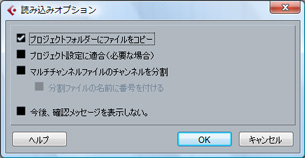
-
「別々のトラックに挿入」するようにしましょう。
下図の表示には「異なるトラック」を選択します。
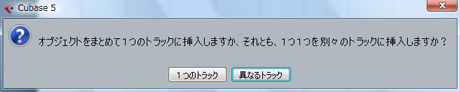
読み込んだ後はドラッグアンドドロップでトラックの位置を変えることができます。
曲として用いる区間をマーク
素材には最初と最後に余分な間が入っているので、マーカートラックを使って曲として用いる区間をマークしておくと便利です。
左/右ロケーターを曲の最初と最後に配置して「サイクルマーカーの追加」ボタンを押します (図中赤丸)。

例えばミックスのファイル書き出し時には、このマーカーをダブルクリックすると左/右ロケーターが曲の最初と最後に移動するので簡単に準備ができます。 マーカーは使いこなすと便利な機能だと思います。 ちなみにマーカートラックがなくてもマーカーを使用することはできますが、一度作ったマーカーを削除することができなかったりします (Cubase5.5 の場合)。
時間ベースでの編集
素材を読み込んだ後シーケンスを追加する場合等は小節位置を合わせておかないと作業がしにくくなりますが、今回はただのミックスなのでテンポやビートは気にせず時間ベースで考えて作業しましょう。 以下の設定は必須ではないですが、細かい作業に踏み込む可能性があるならばやっておいた方が良いでしょう。
- 読み込んだ各トラックをリニアタイムベースにします (次項図中赤丸)。
-
ルーラーの表示を「秒」表示にします (図中赤丸)。
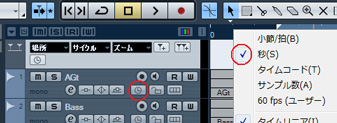
- スナップはオフにした方が作業しやすいでしょう。
音量の確認 (p.77)
誌面で紹介されているベースの音量の設定については Cubase でも全く同様にメーターを確認することができます。
出力バスレベルである下図の丸印部分を -10dB に設定することになるのですが、この部分をクリックするとメーターをリセットすることができます。
(追記:
本誌を読むとわかるのですが、「VU メーターでベースが -6dB」=「DAW のピークメーターで -10dB」となるそうです。
タモリ倶楽部を見た人は VUメーターとピークメーターの違いに気をつけましょう。
もちろんこれが絶対の値というわけではないです。)
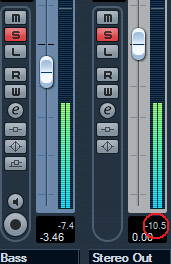
Send の扱い
FX チャンネルトラックを追加すると「チャンネル設定ウィンドウ」の Send からルーティングできるようになります。 FX チャンネルトラックもオーディオトラックと同様に「チャンネル設定ウィンドウ」を表示して設定できるので、複数のエフェクトを組み合わせたり更にどこかに Send したりということが可能です。
チャンネル設定ウィンドウ
EQ やエフェクト (Insert、Send) の設定は「ミキサー」画面か「チャンネル設定ウィンドウ」で実施することになりますが、初心者のうちは「チャンネル設定ウィンドウ」を用いるのが良いと思います。
まずはこの画面に慣れることです。
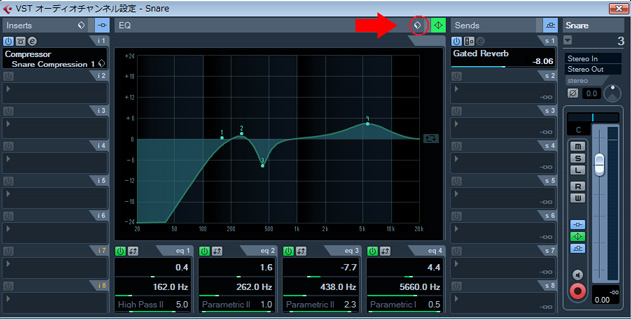
特に EQ は初心者にはいろいろ難しいと思いますが、図の矢印&赤丸部分をクリックすることでプリセットを呼び出すことができるので、まずは大量のファクトリープリセットの中からそれっぽい名前のものを選ぶことから始めてみましょう。
なおインサートエフェクトの 7番目、8番目はポストフェーダーになっています。 ドラッグしてエフェクトの位置を変えることができるので、エフェクトの順序やプリ/ポストフェーダーでの違い等を手軽に試すことができます。
エフェクト
エフェクトパラメータについてはきりが無いのでここでは少しだけ。
まず Compressor について一言。
「GR」=ゲイン・リダクションのメーターがかかり具合 (減衰量) を表しているのでこれを見ながら値を決めましょう (下図赤丸)。
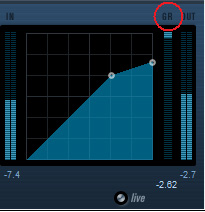
また、各エフェクトには EQ 同様多くのプリセットが用意されているのでこれを活用しましょう。
オートメーション (p.82、p.86)
Cubase でもボリュームをはじめとする各種パラメータのオートメーションが可能です。 以下ボリューム操作のためのオートメーション設定例です。
-
下図のように操作対象トラック上で右クリック後「オートメーションを表示」を選んでオートメーショントラックを表示します。
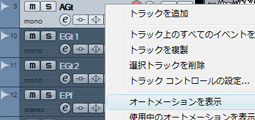
-
鉛筆ツール (右クリックで表示・選択) でオートメーショントラックのデータを書き込みます。
余分に書いてしまったら、矢印ツールで選択後 Delete キーで削除すれば良いです。
ドラッグして位置を直すこともできます。
操作の仕方は「オペレーションマニュアル」の「オートメーション」の章に詳しく書かれています。
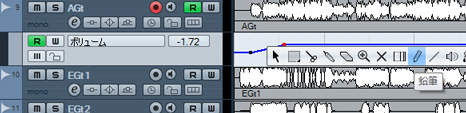
図中の「ボリューム」と表示されている部分をクリックするとその他のパラメータを選択することもできます。 センド量やパンの他、インサートエフェクトの各種パラメータもいじることができます。
ちなみにオートメーションをリアルタイム操作で記録するには、「W」ボタンを点灯させてトラックを再生しながらVSTi 画面や MIDI コントローラを操作します。録音時だけでなく再生時も記録することができます。 なお、「R」を消灯するとオートメーションの再生がされなくなってしまうので注意しましょう。
グループトラック
例えば複数のボーカルパートに同じ設定のエフェクトをかけたいとき、それぞれのチャンネルを設定するよりもグループチャンネルトラックを作成してまとめて扱った方が簡単です。
グループチャンネルトラックを作成すると下図のようにチャンネルの出力先としてそのグループチャンネルが表示されるようになります。
それぞれのボーカルパートで音量とパン等個別の設定を行い、共通のエフェクトはグループチャンネルの方でかける、というような使い方ができます。
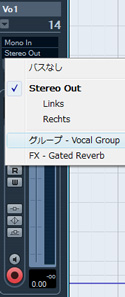
なお、複数のフェーダーを1つの操作で動かすだけならば、グループトラックを使わなくても「チャンネルをリンク」することで対応できます。 複数のチャンネルを選んでコンテキスト (右クリック) メニューから「チャンネルのリンク」を選ぶだけです。 詳しくはオペレーションマニュアルの「チャンネルをリンクする」の項を参照ください。
マスタリング用エフェクト (p.87)
ミキサー画面から出力用のバス (通常は「Stereo Out」) の「チャンネル設定ウインドウ」を表示し、インサートエフェクトを設定します。 「新規プロジェクト」で「マスタリング」-「Stereo Mastering」を選んで作成されたプロジェクトは、 StereoEnhancer と VSTDynamics の2つがこの形でセットアップされます。
ミックスダウンの実行
「ファイル」-「書き出し」-「ミックスダウン」で行います。
以下の画面が表示されますが、詳細はマニュアル参照ということで。
書き出し前に左/右ロケーターの位置を書き出し区間の最初と最後に設定するのを忘れずに!
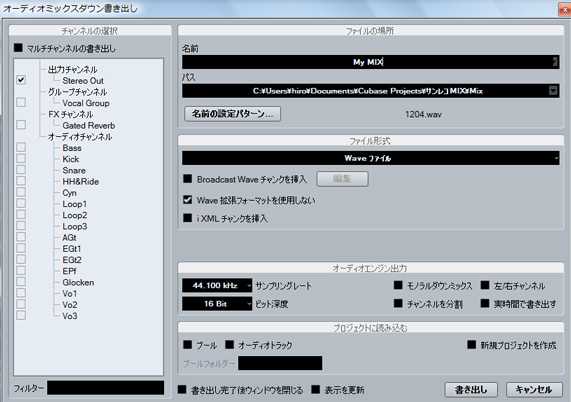
オートメーションを使っている場合は「実時間で書き出す」ようにした方が良いようです。 使用 VSTi によるかも知れませんが、実時間で行わないとトラック再生時とミックス時で出力結果が変わることがありました。
最後に
誌面連動のミックスダウン・コンテストが 12/31 締め切りで実施中です。 今からでも間に合うので Cubase をお持ちの方は是非サンレコ誌を買って手を動かしてみてください。
2011.5.21 追記
若干追記しました。
最新バージョンは Cubase 6 となりましたが、こちらでも同じように操作できます。
My Tweets (2010/11/30 – 2010/12/03)
-
強風で銀杏の葉がたくさん散っていた。
あの匂いは好きではないのだけれど季節を感じさせるアイテムとしては存在価値高いよね。
12/03 (Fri) 20:38:24 -
大雨でケーブルテレビ経由の BS が映らず。家の周りも一瞬小降りになったと思ったらまたどしゃ降りの雨となった。
12/03 (Fri) 07:39:35 -
「古き良き時代」という言葉は好きじゃない。
そうか、だから「ゲゲゲの?」もあまり興味感じなかったのか。
12/02 (Thu) 08:41:29 -
サンレコ 12月号ミックスダウンレッスン曲の完成音源はないのか…
「初めての」ってつけるならどこかに用意して欲しいところ。
12/02 (Thu) 00:51:18 -
サンレコマガジンのミックス・ダウンの課題をやってみる。
ざっとバランスが取れたところで飽きてきて一旦終了。
自分はミックス作業には向かない性分なのかも。
12/02 (Thu) 00:40:25 -
営業部門なのに電話番号非通知はいかがなものか。
業務に関係ない不動産・投資セールスの可能性を考えてかなり無愛想な第一声になってしまう。
12/01 (Wed) 20:54:23 -
「A ないし B」が本来は「A or B」でなく「from A to B」の意味っていうのは知らない人も多いと思うけど、かしこまった場面で後者が出てくるので知っておいた方が良いと思う。
漢字だと「乃至」。
11/30 (Tue) 18:43:50
My Tweets (2010/11/22 – 2010/11/27)
-
大晦日、元旦は仕事が入ってしまった。わーい。
11/27 (Sat) 10:44:06 -
60D到着。朝頼んで夜届くアマゾン!
どれが入っているかわからない景品本は日本カメラ社の本だった。
今日はこれから出かけるので触るのは明日。
11/22 (Mon) 19:17:34 -
@digisax1 いろんな記事を読んで判断するに、同じメーカーの同じサイズ、同時期のセンサーならばそれほど変わらないようです。
レンズの差の方がずっと大きいと思います。
連写速度や測距点の数、その他もろもろの機能で差別化されて複数のラインナップになっているということでしょう。
11/22 (Mon) 17:30:45 -
@digisax1 そうでしたか。
じゃあ、私なんかが説明するまでもない。
仕事の区切りがついた時などに自分のご褒美に買ってしまうというのはどうでしょう?
11/22 (Mon) 17:10:06 -
@digisax1 デジカメも待てば値段が下がり良いものが出てくるのでどこかで踏ん切りをつけないと買えないですね。
ニコンのラインナップは詳しくないのですが、せっかくデジ一を買ったのならもう一踏ん張りして、単焦点レンズを1つは持たないともったいない気がします。
11/22 (Mon) 17:05:05 -
@digisax1 やってしまいました。平日家にいるとろくなことをしません…
11/22 (Mon) 15:02:44 -
ブログ記事更新:「EOS 60D を注文してしまった」 https://hetarena.com/archives/449
11/22 (Mon) 13:53:21
EOS 60D を注文してしまった
「写真が趣味です」と言いきれるかというと微妙ですが、子供の姿はできるだけ残しておこうと思うわけでそれなりにレンズを揃えてしまいました。 ボディは Canon EOS Kiss Digital N をずっと使ってきたのですが、最新 Kiss系で買い換えたくなるかというと微妙だし、かと言って2桁D系列 (50D、40D、…) を買う程は力は入っていないし、という感じだったわけです。
それでも、Kiss Digital N を買って早5年。 5年の進化というのは確かにあるわけで…
何てことを理屈として考えたわけですが、結局は出てさほど間もない2桁D系列が6万円台で売っていて、しかもバッグ+解説本がついてくるキャンペーン中というのが決め手だったような気がします。 7D が出てラインアップの位置づけが変わったことで手を出しやすくなったのだと思います。 プラボディに変わって軽くなったのは私にとってはプラス評価です。
Amazon で購入したのですが、「EOS 60D ボディ」と「Canon EOS 60D プレミアムボックス」
を合わせて注文すると、会計の際にプレミアムボックス分の金額が引かれて精算されます。

しばらく使ったら感想等書いてみようと思います。
My Tweets (2010/11/15 – 2010/11/20)
-
ブログ記事更新:「オルガン、オルガン、オルガン!」 https://hetarena.com/archives/447
11/20 (Sat) 23:34:11 -
何年かぶりにキーボードマガジン購入。
季刊になっちゃってたのね。
今はバンドプレイヤー指向で鍵盤楽器を所持する人は少ないんだろうなあ。
下手に DAW のミックスがどうこうという様な記事を増やす方向に流れていないのは評価できる。
11/20 (Sat) 14:42:19 -
ブログ更新:「結局 Prominy PCP-80 を購入」
https://hetarena.com/archives/446
11/20 (Sat) 08:23:20 -
「検索の履歴だけを記録中」になっていて「ウェブ履歴を有効」にはしていなかった (自分から有効にはしないはずだし)。
確かに検索結果のリンクの色が変わっていただけなのだけれど、そういうものなのか。
11/19 (Fri) 20:36:45 -
というか会社での履歴は送っちゃまずいじゃない。設定し直そう。
11/19 (Fri) 20:31:28 -
会社で初めて見たサイトへのリンクが、家に帰って訪問済みの色になっているのは Google の「ウェブ履歴」機能が有効になっているからだよね。
怖い怖い…
11/19 (Fri) 20:30:16 -
正確には「Copyright 表示」ね。例えばこちらの記事 -> http://profile.allabout.co.jp/w/c-48394
11/19 (Fri) 20:20:52 -
今週、Yahoo! の検索エンジンが (一時的に?) 変わったという情報がチラホラ。
検索結果や自サイトのアクセス傾向、検索結果の Copyright 等を根拠としている。
確かに私のブログでも Yahoo! からのアクセス数に若干の変化はあるのだけれど、実際はどうなんだろ?
11/19 (Fri) 20:17:02 -
うちのバンドには雨男 or 雨女がいるに違いないと思ってしまった昨日の晩。結構な確率で雨の中楽器を運んでいるように思う。
11/18 (Thu) 06:10:30 -
英文法はやはり英語のテキストがよかろう、ということで「English Grammar in Use」というメジャーな本を買ってみる。
11/15 (Mon) 23:33:35 -
ブログ更新:「英語と音楽を同時に勉強できちゃうおトクなサイト!」 https://hetarena.com/archives/445
11/15 (Mon) 23:29:05
オルガン、オルガン、オルガン!
最近バンドではキーボードプレイヤーに戻ったのですが、何か新しいことをしようと思い「オルガン縛り」をかけています。 どの曲もメインのバッキングパートはオルガンで弾くというルールを自分に課しているのです。
私は元々ピアノ系+シンセサウンドというスタイルでやってきました。 多分ヤマハ CP-70 (昔はどこのスタジオにでも置いてあったような) の上に DX-7II を置いて弾くというセッティングが一番多かったと思います。 その頃が忘れられず PCP-80 を買っちゃったりしているわけですね。
で、バッキングはピアノがメインなので、昔はダンパーペダルは使ってもエクスプレッションペダルを使うことはほとんどなかったのです。 今回はその様なスタイルを壊して新しいことをするために、縛りをかけてオルガンをきちんと弾けるようになろうと思ったわけです。 NI の Vintage Organs を手に入れたこともよいきっかけになりました。 ただし、バンドで弾くときは KORG Wavestation を使って、ドローバーの代わりにジョイスティックで音を変えています。 音源は Wavestation のものです。
そんなわけで、今回はオルガンを練習するために使っている教材を紹介しておきます。 2つありますが、どちらも譜例ごとにドローバーセッティングが記載されており、また構造やモデル等含め包括的にオルガンを理解できるように構成されています。
一つ目は今売っているキーボードマガジン (2010 Autumn 号) です。
キーボードマガジンはしばらく買っておらず、季刊化されたのも知らなかったのですが、オルガンが特集されているのを書店で見つけ購入しました。
CD 連動の特集記事はかなり力が入っています。 オルガンという楽器自体の仕組みから始まって、「Rock/Pops」、「Jazz」、「Funk/Soul」という3つのスタイルの譜例がふんだんにあり、それぞれボリュームのある課題曲まで掲載されています。 一通り弾けるようになった暁には「オルガン・プレーヤー」と名乗って恥ずかしくないだけの力がついていると思います。
もう一つの教材は以前の記事にも出てきた「Hammond Organ Complete」です。
翻訳された「Berklee ハモンドオルガンコンプリートメソッド」
もありますが、英語がそれほど苦でなければ日本のアマゾンで原書を買うのが財布に優しいと思います。
こちらもオルガンの仕組み、種類から始まって多くの譜例が載っています。 キーボードマガジンの方は「曲の一部を切り取った」という感じの譜例もありますが、こちらは一つ一つの譜例が短い練習曲として完結しています。 ただし、譜例は基本的にバッキングパターンで、ソロっぽいフレーズはほとんど無いです。 CD にはマイナスワントラックも含まれているので練習には良いと思います。 (キーボードマガジンも課題曲についてはマイナスワントラックがあります)
どちらか一つということであれば、まずはキーボードマガジンをお勧めします。 オルガン特集の内容はけして負けてない上にその他の記事も読めますから。 その上でバッキングの幅を広げたいときは Hammond Organ Complete を追加すれば良いと思います。
関連して Vintage Organs のドローバーを物理コントローラーでコントロールする際の Tips を以前書いていますので、関心があればどうぞ。
結局 Prominy PCP-80 を購入
以前市場に出回っているヤマハ CP-70/CP-80 のソフトウェア音源についての記事を書きました。 この時は書いただけだったのですが、やはり CP の音が欲しくて Prominy PCP-80 を購入してしまいました。 ロックオンのオンラインショップで新規登録特典 1,000円分ポイントを利用し、実費 15,400円で購入しました。
パッケージはサンプル音と各種サンプラー用のパッチ (プリセット、インストゥルメント) ファイルが含まれるだけで、別途サンプルプレイヤーが必要です。 ただし、Kontakt Player や HALionOne では再生できないので注意が必要です。 DVD が 3枚入っていますが、1枚は Kontakt/HALion/EXS 用、他の 2枚は今は亡き GigaStudio 用です。 GigaStudio 用も 96kHz/24bit および 44kHz/24bit のパッチが含まれています。 私の場合は Kontakt 4 にロードして使用します。
インストールについて丁寧に説明されたマニュアルは付属していないのですが、Windows の場合は以下の .EXE ファイルを実行すれば、Kontakt/HALion/EXS 用がいっぺんにインストールされます。
| multi_format_44k.part1.exe | 44kHz サンプル |
| multi_format_96k.part1.exe | 96kHz サンプル |
パッケージ付属のパッチファイルは古いバージョンの Kontakt 用につくられたためか、Kontakt 4 に読み込むとダンパーペダル使用時の反響音が何故かリバース再生させるようになったりしていますが、ユーザー登録をすれば新しいパッチファイルを入手することができます。 以下、特に断りがなければ Kontakt 用の最新 V.206 のパッチに関しての記述です。
個々のサンプル音に関しては文句ないのですが、パッチの設定に関して言うとダンパーペダル使用時に重なるサンプルやキーオフ時に再生されるサンプルの音量が若干大きいような気がします。 パッチエディットをして調整した方が良いかとも思うのですが、まだ Kontakt を使いこなせていなくてやっていません。 まあ、リバーブをかけてしまえば気にはならない程度の話ですが。
ところで実際の演奏だとダンパーペダルは打鍵の後に踏むことが多いと思いますが、そうするとペダル使用時サンプルは再生されません。 打鍵時に踏んでいないと再生されないのです。 実機もそういうものなのかも知れないし、あるいはひょっとしたらうまくエディットすれば後から踏んだ時も再生できるようになるのかも知れません。 これもリバーブをかけて気にしない、ということで。
そう言えばパッチはドライに仕上がっているのでリバーブやコーラスを好みに応じて自分でかけなければなりません。 とりあえずは Kontakt 4 のエフェクト機能を使うのがお手軽ですね。 世の中にはドライな音しか出てこないと「あれっ?」と思ってしまう人もいるようですが、自分でエフェクトをかければ無問題です。 「使えない」と判断するのはパッチエディットの仕方を覚えてからにしましょう。
サンプルは本当に文句なしです。 私の用途では 44kHz 8レイヤー版 (PCP-80_44k_v206_lite.nki) で十分です。 それと PCP-80 が実物の音に忠実だとすると、HALionOne 版の「CP 2006」の音もまあまあかと思えるようになりました。 自分の記憶の中のイメージと若干違う部分があったのは私の思い違いのようです。 自分で演奏するときは断然 PCP-80 の方が良いですが。
PCP-80 が気になった人は Prominy の Twitter アカウントをフォローしておくと安売り情報が流されるかも知れません。
英語と音楽を同時に勉強できちゃうおトクなサイト!
やはり英語のリスニング力の強化には、自分が興味を持てる内容の英語音源が必要だと思うのですが、音楽好き/DAW な人によさそうなサイトを見つけました。 Pandora というとインターネットラジオ局としてそれなりに知られていると思いますが、その Pandora が提供する「the Musicology Show」というサイトです。 ただし、「音楽を勉強」とは言っても内容は一般向けレベルで、音楽理論の解説等を期待してはなりません。
わかりやすい例で言えば Electric Guitar Effects というエピソードがありますが、ディストーション、コーラス、ワウワウ、… と一通りエフェクトの名前と効果を簡単に紹介するだけで細かいパラメータのセッティングまで踏み込みません。 あくまでも一般向けです。
それでも自分で弾けない楽器については興味深く聞くことができ、例えば Strings では弦楽器の様々な奏法が紹介され、自ら弾くことができない私にとっては参考となりました。 特にドラム/パーカッション関連は様々なパターンを叩いて説明しているのでまさに打ち込みのためにあるような内容です。 音楽は聞けばわかるので何度も繰り返せばそのうち説明の英語も (たぶん=hopefully) わかってくると思います。
Podcast については、先のサイトの「Subscribe in iTunes」ボタンを押して、出てくる Apple のサイト上で「View In iTunes」を押し subscribe することができます。 ただし、最近は更新がないようです。
ちなみに Pandora のインターネットラジオの方は日本からは聞くことはできません。
関連していくつかの英単語について自分が調べたことをまとめておきます。
- grace note/ghost note
- 共に日本語だと「ゴーストノート」になってしまうと思いますが、区別があるようで、wikipedia の説明によると grace note は短い、ghost note は弱いということのようです。 しかし、the Musicology Show の説明を聞くと「grace note」ばかり使われていて、「grace note」=「日本語のゴーストノート」という感覚で良さそうです。
- verse/bridge/chorus
- Aメロ/Bメロ/サビと訳されることが多いようですが、必ずしも 1対1 に対応するわけではなさそうです。 詳しくはこちらの説明をご覧ください。
- overtone/harmonics
- 共に「倍音」と訳されますが、どこから数え始めるかが異なります。詳しくは英語版 wikipedia で確認しましょう。
- quarter note/eighth note/sixteenth note
- それぞれ 4分音符/8分音符/16分音符でどうってことないのですが、最初私には quarter note が「coda note」と聞こえてしまいしばらく何のことかわかりませんでした…
- backbeat/downbeat/…
- backbeat は2拍&4拍、downbeat は1拍め、その他の beat 関連は wikipedia の記事を参照。 (こればっか…)
「英語の勉強」という観点では内容が偏っているというのはありますが、まずはスピードに慣れるということが重要だと思うし、ついていければ自信につながるので自分の興味を引く分野の英会話というのは良いとっかかりになると思うのです。 というわけでまずは自分の興味を引くエピソードをダウンロードするところから始めてみてはいかがでしょう?